¿Cómo Puedo Obtener el ID de mi Computadora si el License Manager o el Volume License Manager se congelan cuando selecciono Display Computer Information?
Hardware: PXI/CompactPCI>>Controllers
|
|
||||||||||||||||||||||||||||||||||||||||||||||||||
Problema:
Estoy tratando de obtener el ID de mi Computadora para generar un código de activación o proporcionarlo a National Instruments para un archivo de licencia Volume License Agreement. Cuando abro el License Manager o el Volume License Manager y selecciono Display Computer Information, nada ocurre y el License Manager/Volume License Manager se cierra. ¿Hay alguna otra manera de que pueda obtener el ID de mi Computadora?
Solución: Para NI License Manager
Si usted está utilizando License Manager para obtener el ID de su computadora, hay una aplicación que generará el ID de su computadora para usted. El nombre de esta aplicación es generateComputerID.exe y se encuentra en el directorio <National Instruments>\Shared\License Manager\Bin. Para usar la aplicación generateComputerID.exe siga los siguientes pasos:
- Ir a Start»Run
- Escribir cmd y de click en OK
- Localizar en el directorio <National Instruments>\Shared\License Manager\Bin la aplicación generateComputerID.exe
- Una vez abierta la ventana de cmd, arrastre y suelte el icono de la aplicación generateComputerID.exe hacia la ventana del Command Prompt (De esta manera aparecerá en la ventana del Command Prompt la ruta de la dirección de la aplicación generateComputerID.exe)
- Presione Enter para ejecutar la aplicación
- La ventana del Command Prompt debe mostrarse como a continuación:
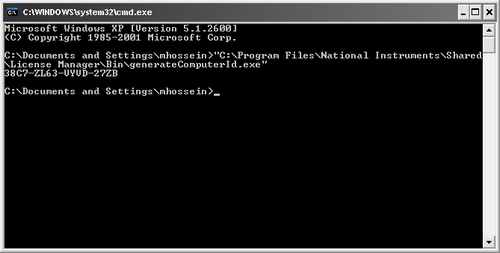
Para Volume License Manager
Si usted está utilizando el Volume License Manager porque no tiene el License Manager instalado, hay una aplicación diferente que generara el ID de su computadora para usted. El nombre de esta aplicación es nivlmImportUtility.exe y esta localizada en el directorio <National Instruments>\Volume License Manager\Import Utility. Para utilizar la aplicación nivlmImportUtility.exe siga los siguientes pasos:
- Dar doble click en nivlmImportUtility.exe para ejecutarlo
- Dar click en el botón Submit Information
- Llenar los datos requeridos y dar click en Next
- La ventana de Computer information ahora mostrará el ID de su computadora como se muestra a continuación:
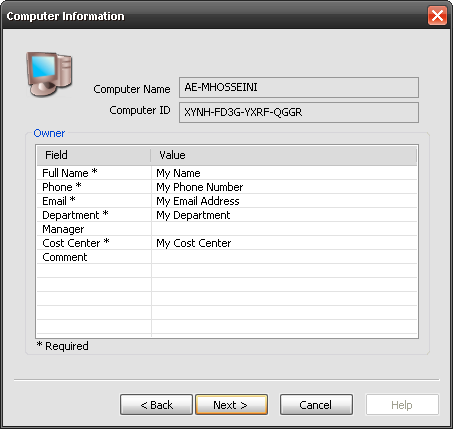
Ligas Relacionadas:
KnowledgeBase 35BFF3Z8: How Can I Find My Server Name and Computer ID for NI Volume License Manager?
Archivos Adjuntos:
|
|
||||||||||||||||||||||||||||||||||||||||||||||||||
Día del Reporte: 12/31/2008
Última Actualización: 04/29/2009
Identificación del Documento: 4SUG8AXU